
Как перенести приложения с iPhone на Android ? (Ответ)

Когда вы переходите с iPhone на Android устройство , вы можете сначала посчитать это интересным из-за разных операционных систем. Однако, как только первоначальное волнение утихнет, вы можете столкнуться с распространенным вопросом: как перенести приложения с iPhone на Android . Поскольку они различаются в системе, перенос может быть немного сложным. К счастью, это не совсем невозможно. Прочитайте это руководство и получите эффективные методы.
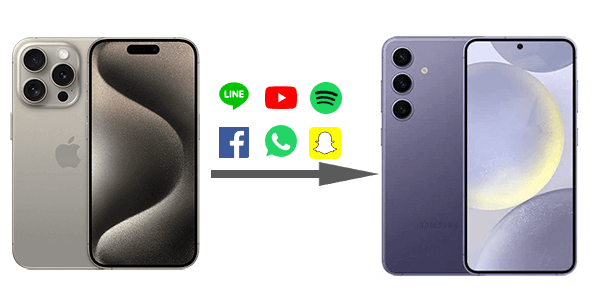
Да, но не напрямую. Из-за фундаментальных различий в их операционных системах ( iOS и Android ) и экосистемах приложений, вы не можете напрямую «перенести» приложение с iPhone на телефон Android так же, как вы переносите фотографию или документ.
Подумайте об этом так: приложения для iPhone созданы для работы на iOS , а приложения Android созданы для работы на Android . Это как разные языки. Однако вы, безусловно, можете получить те же приложения на своем новом телефоне Android , если у него есть версия Android .
Следующие инструменты переноса могут сканировать приложения, которые у вас были на iPhone, а затем искать их эквиваленты Android (если они доступны) в Google Play Store. Они предоставят вам список соответствующих приложений, которые вы сможете легко загрузить на свое новое устройство Android .
В этом разделе мы покажем вам 4 решения для переноса приложений iOS на Android . Теперь давайте вместе подробнее рассмотрим конкретные шаги для этих методов.
Один из самых простых способов перенести приложения с iPhone на Android — воспользоваться Google Play Store.
Вот как это сделать:
Шаг 1. Настройте свое устройство Android и войдите в свою учетную запись Google. Если у вас ее нет, создайте учетную запись Google.
Шаг 2. Откройте Google Play Store на вашем Android устройстве. Найдите приложения, которые у вас были на iPhone, используя строку поиска.
Шаг 3. Загрузите и установите версию Android каждого приложения. Обязательно выбирайте приложения от надежных разработчиков, чтобы обеспечить безопасность. После установки откройте приложения и, если они требуют входа, введите свои учетные данные.
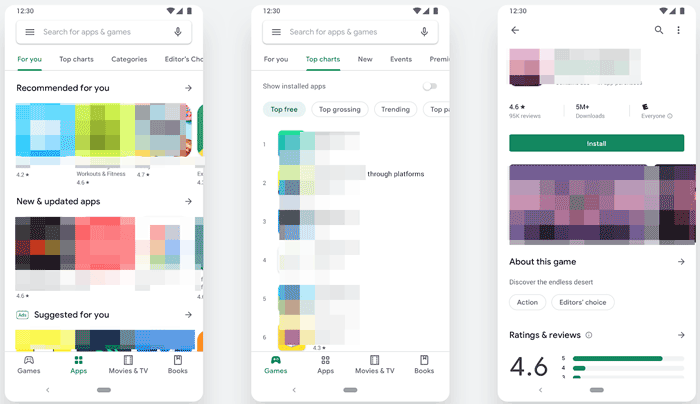
Этот метод хорошо работает для многих приложений, особенно тех, версии которых Android доступны в Google Play Store. Однако некоторые приложения могут быть недоступны на Android или иметь другие функции, так что имейте это в виду.
С момента запуска Switch to Android приложение стало первым выбором пользователей iOS всех уровней для переноса данных iPhone, таких как контакты , фотографии, документы, видео и события календаря, но оно также может помочь вам найти и загрузить приложения iPhone на ваше новое устройство Android . Однако оно работает только на совершенно новых или сброшенных до заводских настроек устройствах Android с Android 12 или более поздней версией.
Вот руководство:
Шаг 1. Из App Store загрузите и установите Switch to Android на свой iPhone. Откройте программу, примите условия и положения, а затем нажмите «Старт», чтобы продолжить.
Шаг 2. Вам будет предложено разрешить камере iPhone сканировать QR-код вашего телефона Android . Если это не сработает, вы можете нажать на опцию «Невозможно сканировать QR-код». Затем включите точку доступа Wi-Fi на вашем телефоне Android и подключите к ней свой iPhone.
Шаг 3. После этого выберите приложения для переноса на новое Android устройство.
Шаг 4. Следуйте инструкциям на экране, чтобы отключить iMessage на вашем iPhone и иметь возможность получать сообщения на новом устройстве Android .
Шаг 5. Нажмите «Начать запрос», затем войдите в систему, используя свой Apple ID, и нажмите «Запрос на передачу копии данных iCloud». Процесс передачи начнется.
Шаг 6. После завершения процесса переноса вы можете закрыть приложение Switch to Android и продолжить настройку нового устройства Android .

Подробнее: При переносе данных с iPhone на Android вам может понадобиться дополнительное программное обеспечение, чтобы помочь вам достичь этой цели. В этой статье представлены девять лучших приложений для переноса данных с iPhone на Android .
Если вы переходите с iPhone на телефон Samsung Galaxy, Samsung Smart Switch — отличный инструмент. Хотя он не «переносит» приложения iOS в смысле перемещения реальных файлов программ, он значительно упрощает процесс получения ваших любимых приложений на новом устройстве, определяя эквиваленты Android и облегчая перенос данных для многих ключевых приложений.
Вот шаги:
Шаг 1. Загрузите приложение Smart Switch на свой iPhone из App Store. На вашем новом телефоне Samsung приложение Smart Switch обычно предустановлено или его можно загрузить из Galaxy Store.
Шаг 2. Выберите «Получить данные» > «Кабель» > «iPhone/iPad» на вашем телефоне Samsung. Затем подключите iPhone и телефон Samsung с помощью кабеля USB-C — Lightning (с адаптером, если необходимо). Вы также можете использовать беспроводную передачу.
Шаг 3. Smart Switch позволяет вам выбрать, что именно вы хотите перенести, включая контакты, сообщения, фотографии и даже список приложений вашего iPhone.
Шаг 4. Завершите настройку, и вы сможете повторно загрузить нужные вам приложения из встроенного магазина приложений на вашем Android устройстве.

Для тех, кто переходит на телефон OnePlus, приложение OnePlus Clone Phone разработано для упрощения процесса миграции с различных устройств, включая iPhone.
Вот как это сделать:
Шаг 1. Загрузите приложение «Clone Phone» на свой iPhone из Apple App Store. На вашем новом телефоне OnePlus приложение обычно предустановлено или его можно легко найти.
Шаг 2. Выберите «Новый телефон» на Android и выберите «iPhone» в качестве типа вашего старого телефона. Вы увидите QR-код, отображаемый на экране.
Шаг 3. Выберите «Старый телефон» на вашем iPhone и отсканируйте QR-код, отображаемый на экране вашего телефона OnePlus Android , с помощью камеры вашего iPhone в приложении Clone Phone. Это позволит соединить два устройства.
Шаг 4. После успешного подключения телефонов ваш iPhone отобразит список типов данных, которые можно перенести. Выберите данные, которые вы хотите перенести.
Шаг 5. Нажмите «Начать миграцию» на вашем iPhone. Начнется процесс переноса. Держите оба устройства близко друг к другу и подключенными к Wi-Fi. Не выходите из приложения и не блокируйте экран ни на одном из устройств, пока перенос не будет завершен.

В1: Могу ли я перенести купленные приложения с iPhone на Android ?
Нет, обычно вам придется повторно покупать платные приложения на платформе Android . Магазины приложений являются отдельными, и покупки не переносятся.
В2: Нужно ли мне снова платить за приложения, купленные на iPhone?
Да, вам нужно будет повторно купить платные приложения в Google Play Store, если они доступны. Покупки приложений на iOS не переносятся на Android .
В3: Потеряю ли я данные своего приложения во время переноса?
Возможно. Некоторые приложения синхронизируют данные через облачные сервисы (например, Google, Facebook, Evernote), поэтому ваши данные могут быть восстановлены после входа в систему. Однако другие приложения хранят данные локально или в iCloud, который не будет автоматически перенесен.
Совет: проверьте, предлагает ли приложение возможности кроссплатформенной синхронизации данных или экспорта/импорта.
В4: А как насчет чатов WhatsApp? Могу ли я их перенести?
Да. WhatsApp теперь позволяет переносить историю чатов с iPhone на Android (и наоборот), но это зависит от производителя. Например:
Coolmuster Mobile Transfer — это удобное и надежное решение, позволяющее без труда переносить данные между различными мобильными устройствами, независимо от операционной системы, на которой они работают, например, iOS на Android , iOS на iOS , Android на Android и Android на iOS .
Этот продукт оптимизирует процесс переноса важных данных, таких как контакты, сообщения, фотографии, видео и многое другое, с одного устройства на другое, гарантируя, что ваша информация останется нетронутой и доступной. Кроме того, он поддерживает прямой перенос приложений между устройствами Android .
Нажмите кнопку ниже, чтобы загрузить бесплатную пробную версию.
Чтобы перенести данные с iPhone на Android с помощью Coolmuster Mobile Transfer , выполните следующие действия:
01 Загрузите, установите и запустите Coolmuster Mobile Transfer на своем компьютере.
02 Подключите iPhone и Android устройство к компьютеру. Программа автоматически распознает их и отобразит в главном интерфейсе. Подтвердите, что iPhone является Источником, а Android — Назначением. Если нет, нажмите «Перевернуть», чтобы изменить.

03 Выберите типы данных, которые вы хотите перенести, затем нажмите кнопку «Начать копирование», чтобы начать передачу данных с iPhone на Android .

Вот видеоруководство (около 2 минут):
Следуя инструкциям и советам, изложенным в этой статье, даже если вы не можете напрямую переносить приложения с iPhone на Android из-за системных ограничений, вы можете упростить процесс переноса, легко получив список приложений и повторно загрузив эквиваленты на новое устройство Android из магазина приложений Android .
Если вы хотите перенести другие данные с iPhone на Android , Coolmuster Mobile Transfer — отличный выбор. Программное обеспечение предлагает лучшее решение для безопасного и быстрого переноса данных iOS на Android .
Похожие статьи:
Как перенести файлы с iPhone на Android 7 способами
4 простых способа перенести музыку с iPhone на Android
Как перенести фотографии с iPhone на Android ? [Решено]
Как эффективно отправлять видео с iPhone на Android [решено]





